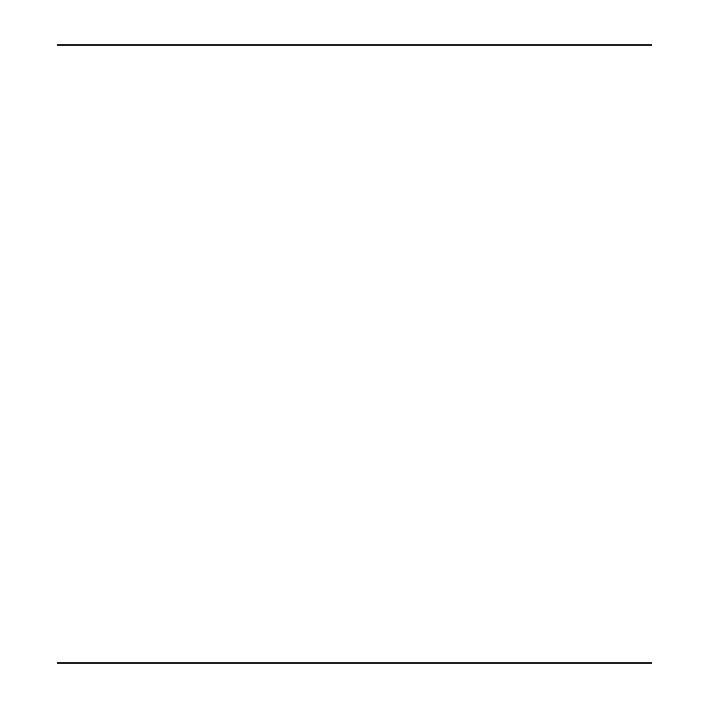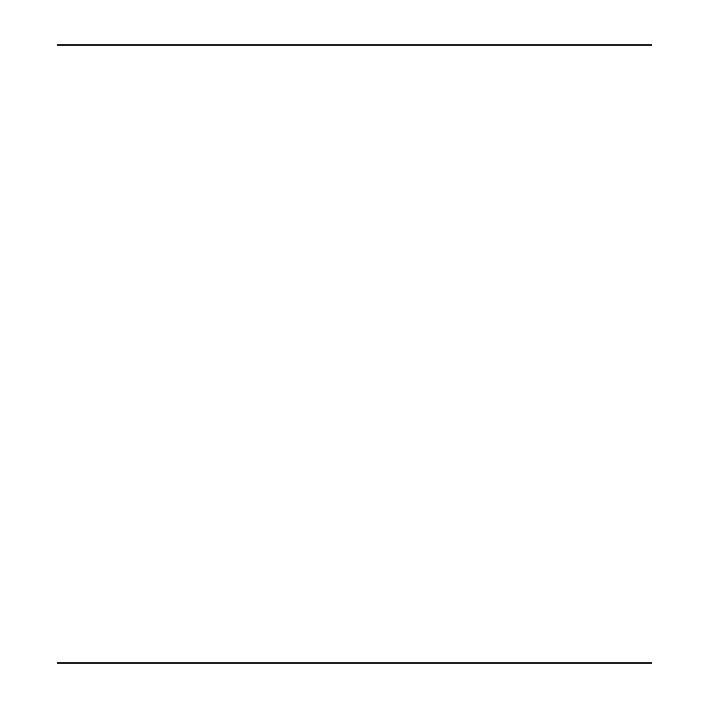
1
Знакомство с устройством .........................................................................................................................3
Кнопка включения ..................................................................................................................................4
Кнопка записи события ........................................................................................................................4
Светодиодные индикаторы ................................................................................................................4
Установка карты памяти ..............................................................................................................................5
Использование устройства в автомобиле .........................................................................................6
Установка видеорегистратора ..........................................................................................................6
Снятие и установка видеорегистратора ......................................................................................8
Подключение к компьютеру ..................................................................................................................10
Oсновы управления .................................................................................................................................... 11
Включение регистратора.................................................................................................................. 11
Использование сенсорного экрана ............................................................................................11
Установка даты и времени ............................................................................................................... 12
Настройка соединения WIFI ............................................................................................................ 13
Запись в режиме движения ............................................................................................................. 14
Запись в режиме парковки .............................................................................................................. 15
Режим фотосъемки ..............................................................................................................................16
Воспроизведение .................................................................................................................................16
Предупреждения о камерах контроля скорости ........................................................................ 18
Добавление камеры слежения ...................................................................................................... 19
Обновление данных о камерах контроля скорости ...........................................................19
Настройка системы ..................................................................................................................................... 20
Меню настроек....................................................................................................................................... 20
Дополнительные настройки ...........................................................................................................21
MiVue Manager ............................................................................................................................................... 24
Установка MiVue Manager ................................................................................................................. 24
Воспроизведение записанных файлов .....................................................................................24
Содержание